PPT设计与排版-2
- 格式:ppt
- 大小:8.30 MB
- 文档页数:67
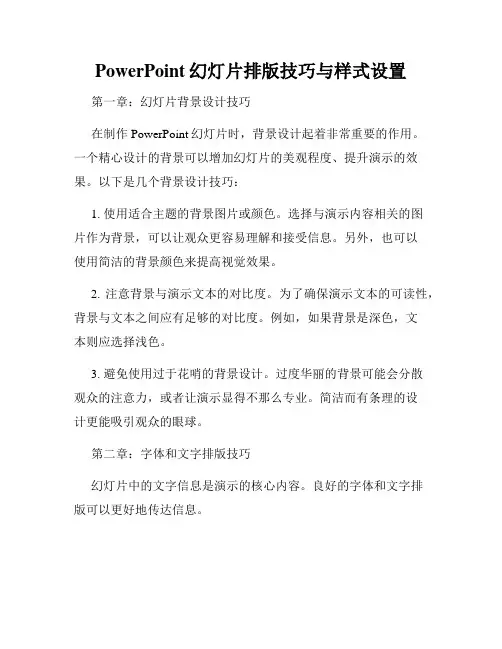
PowerPoint幻灯片排版技巧与样式设置第一章:幻灯片背景设计技巧在制作PowerPoint幻灯片时,背景设计起着非常重要的作用。
一个精心设计的背景可以增加幻灯片的美观程度、提升演示的效果。
以下是几个背景设计技巧:1. 使用适合主题的背景图片或颜色。
选择与演示内容相关的图片作为背景,可以让观众更容易理解和接受信息。
另外,也可以使用简洁的背景颜色来提高视觉效果。
2. 注意背景与演示文本的对比度。
为了确保演示文本的可读性,背景与文本之间应有足够的对比度。
例如,如果背景是深色,文本则应选择浅色。
3. 避免使用过于花哨的背景设计。
过度华丽的背景可能会分散观众的注意力,或者让演示显得不那么专业。
简洁而有条理的设计更能吸引观众的眼球。
第二章:字体和文字排版技巧幻灯片中的文字信息是演示的核心内容。
良好的字体和文字排版可以更好地传达信息。
1. 选择合适的字体。
在PowerPoint中,建议使用常用的无衬线字体,例如Arial、Helvetica或Calibri。
这些字体通常比衬线字体更易读,同时也适用于大多数屏幕和投影设备。
2. 控制字号和行间距。
字号和行间距的选择直接影响了文字的可读性。
字号过小会让观众难以辨认,而行间距过大则会浪费空间。
要根据幻灯片的大小和布局来选择合适的字号和行间距。
3. 强调关键信息。
通过使用粗体、斜体或下划线等样式来强调幻灯片中的关键信息,可以让观众更容易理解和记住重点内容。
第三章:布局和图形设计技巧幻灯片的布局和图形设计直接影响演示的整体效果和美观程度。
1. 简洁的幻灯片布局。
避免在一个幻灯片中放置过多的内容和图形,保持幻灯片布局简洁明了。
适当使用标题、段落和列表等元素来组织内容,使其更易于阅读和理解。
2. 图形的选用和编辑。
使用合适的图形来支持和补充演示的内容。
可以使用图表、图像和图标等元素来展示数据、插入图片和强调概念。
同时,注意调整图形的大小和位置,以确保它们与幻灯片布局的协调。

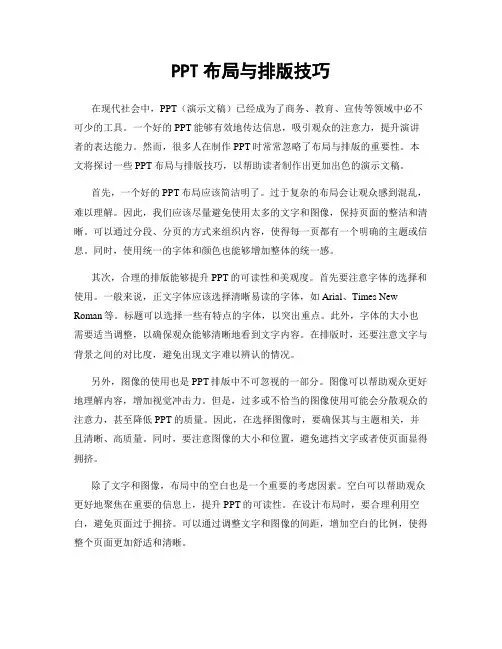
PPT布局与排版技巧在现代社会中,PPT(演示文稿)已经成为了商务、教育、宣传等领域中必不可少的工具。
一个好的PPT能够有效地传达信息,吸引观众的注意力,提升演讲者的表达能力。
然而,很多人在制作PPT时常常忽略了布局与排版的重要性。
本文将探讨一些PPT布局与排版技巧,以帮助读者制作出更加出色的演示文稿。
首先,一个好的PPT布局应该简洁明了。
过于复杂的布局会让观众感到混乱,难以理解。
因此,我们应该尽量避免使用太多的文字和图像,保持页面的整洁和清晰。
可以通过分段、分页的方式来组织内容,使得每一页都有一个明确的主题或信息。
同时,使用统一的字体和颜色也能够增加整体的统一感。
其次,合理的排版能够提升PPT的可读性和美观度。
首先要注意字体的选择和使用。
一般来说,正文字体应该选择清晰易读的字体,如Arial、Times New Roman等。
标题可以选择一些有特点的字体,以突出重点。
此外,字体的大小也需要适当调整,以确保观众能够清晰地看到文字内容。
在排版时,还要注意文字与背景之间的对比度,避免出现文字难以辨认的情况。
另外,图像的使用也是PPT排版中不可忽视的一部分。
图像可以帮助观众更好地理解内容,增加视觉冲击力。
但是,过多或不恰当的图像使用可能会分散观众的注意力,甚至降低PPT的质量。
因此,在选择图像时,要确保其与主题相关,并且清晰、高质量。
同时,要注意图像的大小和位置,避免遮挡文字或者使页面显得拥挤。
除了文字和图像,布局中的空白也是一个重要的考虑因素。
空白可以帮助观众更好地聚焦在重要的信息上,提升PPT的可读性。
在设计布局时,要合理利用空白,避免页面过于拥挤。
可以通过调整文字和图像的间距,增加空白的比例,使得整个页面更加舒适和清晰。
最后,一个成功的PPT布局应该与演讲内容相互配合。
布局不仅仅是为了美观,更是为了更好地传达信息。
因此,在设计布局时,要考虑到演讲内容的逻辑结构和重点,合理安排页面的顺序和内容的呈现方式。
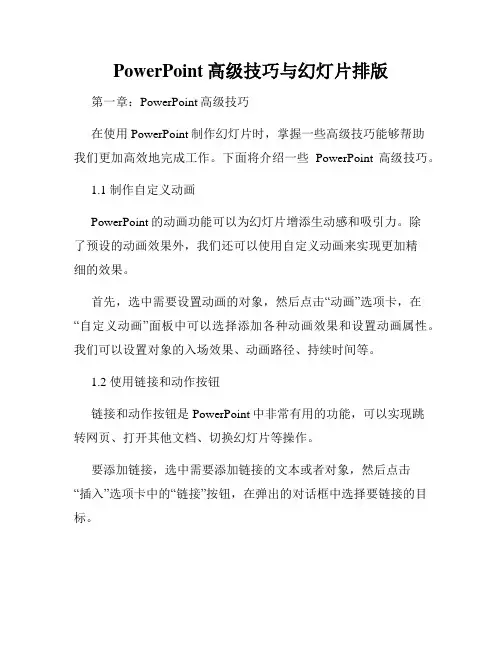
PowerPoint高级技巧与幻灯片排版第一章:PowerPoint高级技巧在使用PowerPoint制作幻灯片时,掌握一些高级技巧能够帮助我们更加高效地完成工作。
下面将介绍一些PowerPoint高级技巧。
1.1 制作自定义动画PowerPoint的动画功能可以为幻灯片增添生动感和吸引力。
除了预设的动画效果外,我们还可以使用自定义动画来实现更加精细的效果。
首先,选中需要设置动画的对象,然后点击“动画”选项卡,在“自定义动画”面板中可以选择添加各种动画效果和设置动画属性。
我们可以设置对象的入场效果、动画路径、持续时间等。
1.2 使用链接和动作按钮链接和动作按钮是PowerPoint中非常有用的功能,可以实现跳转网页、打开其他文档、切换幻灯片等操作。
要添加链接,选中需要添加链接的文本或者对象,然后点击“插入”选项卡中的“链接”按钮,在弹出的对话框中选择要链接的目标。
要添加动作按钮,点击“插入”选项卡中的“形状”按钮,选择一个合适的形状,并为其设置动作。
比如,我们可以设置按钮被点击时跳转到另一张幻灯片。
1.3 利用智能引导线对齐和定位在幻灯片排版过程中,对齐和定位非常重要。
PowerPoint提供了智能引导线功能,能够帮助我们轻松地对齐和定位对象。
在移动对象时,当其边缘或中心靠近其他对象或位置时,智能引导线将自动显示出来。
我们可以利用智能引导线进行对齐和定位,并且可以按住Shift键来实现更加精准的对齐。
第二章:幻灯片排版幻灯片的排版直接影响到内容的呈现效果和观看体验。
下面将介绍一些关于幻灯片排版的技巧和注意事项。
2.1 使用主题和布局PowerPoint提供了各种主题和布局模板,能够帮助我们快速创建具有一致风格和布局的幻灯片。
选择一个适合的主题后,可以在“布局”选项卡中选择不同的布局模板。
每种布局模板都有特定的位置和样式,我们可以根据需要选择合适的模板进行使用。
2.2 控制文字和字体文字是幻灯片中最基本的元素之一。
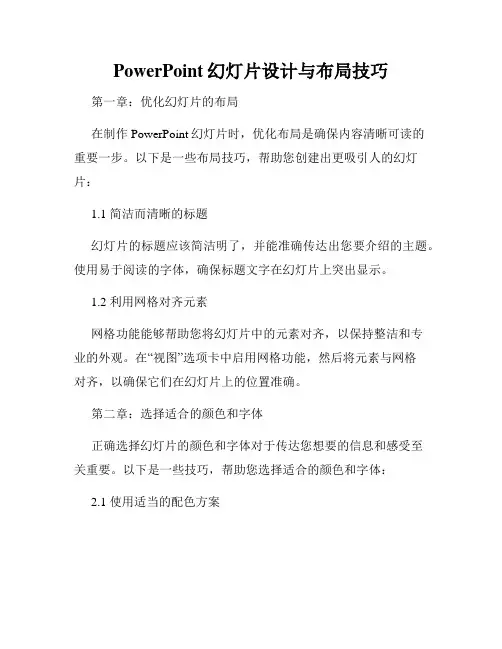
PowerPoint幻灯片设计与布局技巧第一章:优化幻灯片的布局在制作PowerPoint幻灯片时,优化布局是确保内容清晰可读的重要一步。
以下是一些布局技巧,帮助您创建出更吸引人的幻灯片:1.1 简洁而清晰的标题幻灯片的标题应该简洁明了,并能准确传达出您要介绍的主题。
使用易于阅读的字体,确保标题文字在幻灯片上突出显示。
1.2 利用网格对齐元素网格功能能够帮助您将幻灯片中的元素对齐,以保持整洁和专业的外观。
在“视图”选项卡中启用网格功能,然后将元素与网格对齐,以确保它们在幻灯片上的位置准确。
第二章:选择适合的颜色和字体正确选择幻灯片的颜色和字体对于传达您想要的信息和感受至关重要。
以下是一些技巧,帮助您选择适合的颜色和字体:2.1 使用适当的配色方案选择一套合适的配色方案能够使幻灯片看起来更统一和专业。
可以选择预设的配色方案,或使用色轮工具来创建自定义的配色方案。
2.2 选择易于阅读的字体选择易于阅读的字体,确保您的观众能够轻松阅读幻灯片上的文字。
典型的字体选择包括Arial,Calibri和Times New Roman等。
另外,也可以尝试使用一些特殊字体来增加幻灯片的吸引力,但要确保它们仍然易于阅读。
第三章:有效使用幻灯片的动画效果和转场效果动画效果和转场效果能够为幻灯片增加视觉吸引力。
以下是一些技巧,帮助您有效使用这些效果:3.1 保持简洁在使用动画效果时,要确保其简洁明了。
避免过多的动画效果和转场效果,以免分散观众的注意力。
3.2 强调关键信息使用动画效果可以帮助您突出幻灯片中的关键信息。
例如,使用淡出效果逐步展示列表中的各个项目,以确保观众能够专注于当前讲解的内容。
第四章:使用图表和图像增强幻灯片的可视化效果图表和图像是有效传达信息的利器。
以下是一些技巧,帮助您使用图表和图像增强幻灯片的可视化效果:4.1 选择合适的图表类型根据您要传达的信息类型,选择适合的图表类型。
例如,如果要比较不同产品的销售额,可以使用柱状图或折线图。
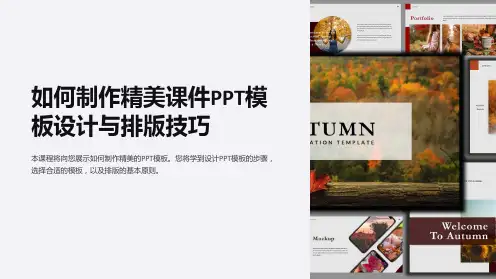
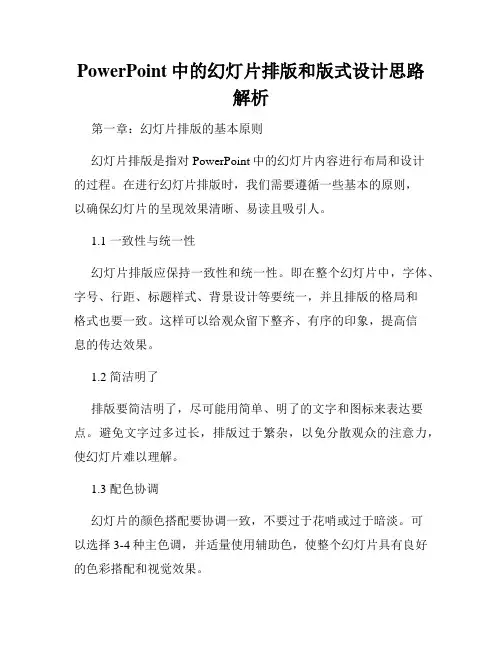
PowerPoint中的幻灯片排版和版式设计思路解析第一章:幻灯片排版的基本原则幻灯片排版是指对PowerPoint中的幻灯片内容进行布局和设计的过程。
在进行幻灯片排版时,我们需要遵循一些基本的原则,以确保幻灯片的呈现效果清晰、易读且吸引人。
1.1 一致性与统一性幻灯片排版应保持一致性和统一性。
即在整个幻灯片中,字体、字号、行距、标题样式、背景设计等要统一,并且排版的格局和格式也要一致。
这样可以给观众留下整齐、有序的印象,提高信息的传达效果。
1.2 简洁明了排版要简洁明了,尽可能用简单、明了的文字和图标来表达要点。
避免文字过多过长,排版过于繁杂,以免分散观众的注意力,使幻灯片难以理解。
1.3 配色协调幻灯片的颜色搭配要协调一致,不要过于花哨或过于暗淡。
可以选择3-4种主色调,并适量使用辅助色,使整个幻灯片具有良好的色彩搭配和视觉效果。
第二章:版式设计的重要性与技巧版式设计是幻灯片排版的一个重要环节,它直接影响幻灯片的整体效果。
在进行版式设计时,我们需要注意以下几个方面。
2.1 标题设计标题是幻灯片中最重要的部分之一,它起到引导观众注意和表达主题的作用。
在设计标题时,可以使用大号字体、加粗或加亮处理,以突出标题的重要性。
同时,标题应简明扼要,能够准确概括幻灯片内容。
2.2 文字排列在幻灯片中,一般采用左对齐或居中对齐的方式来排列文字,使文字更易读。
同时,可以合理调整文字的行距和字间距,增加排版的美感和可读性。
2.3 图片与文本的搭配幻灯片排版中,图片与文本的搭配非常重要。
图片可以突出重点、增强视觉冲击力,而文字可以进一步解释和说明图片内容。
在搭配时,要注意图片和文字之间的呼应和平衡,使其相互补充,而不是冲突。
2.4 页面布局与白空间页面布局是指将文字和图片有机地组成一个整体,使幻灯片看起来更有层次感和美感。
在进行页面布局时,要注意合理利用白空间,即留出一些空白区域,使幻灯片更易读,避免过度拥挤的排版效果。

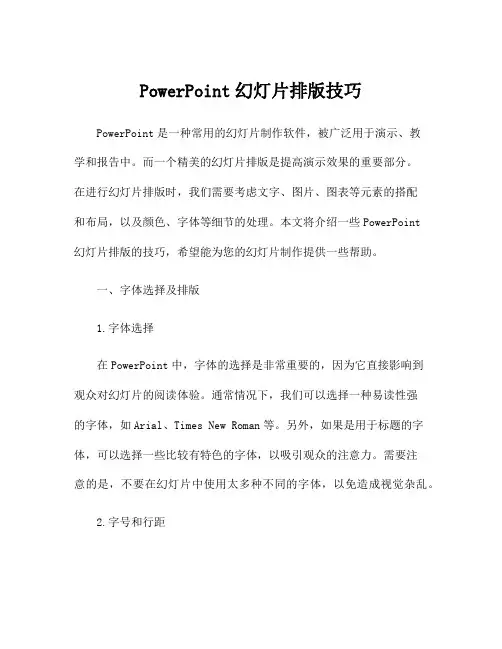
PowerPoint幻灯片排版技巧PowerPoint是一种常用的幻灯片制作软件,被广泛用于演示、教学和报告中。
而一个精美的幻灯片排版是提高演示效果的重要部分。
在进行幻灯片排版时,我们需要考虑文字、图片、图表等元素的搭配和布局,以及颜色、字体等细节的处理。
本文将介绍一些PowerPoint幻灯片排版的技巧,希望能为您的幻灯片制作提供一些帮助。
一、字体选择及排版1.字体选择在PowerPoint中,字体的选择是非常重要的,因为它直接影响到观众对幻灯片的阅读体验。
通常情况下,我们可以选择一种易读性强的字体,如Arial、Times New Roman等。
另外,如果是用于标题的字体,可以选择一些比较有特色的字体,以吸引观众的注意力。
需要注意的是,不要在幻灯片中使用太多种不同的字体,以免造成视觉杂乱。
2.字号和行距在幻灯片排版中,字号和行距也是需要仔细考虑的部分。
一般情况下,标题的字号要比正文要大一些,这样可以突出标题的重要性。
而正文的字号和行距则需要根据具体情况来进行调整,以保证幻灯片的整体美观和易读性。
3.对齐方式在设计幻灯片排版时,对齐方式也是需要注意的细节之一。
文字和图片的对齐可以使幻灯片整体显得更加整洁和统一。
可以选择左对齐、右对齐、居中对齐等方式,根据实际情况进行调整。
二、图片及图表的处理1.图片选择在幻灯片制作中,图片的选择也是非常重要的。
图片可以帮助我们更好地表达内容,增加幻灯片的吸引力和说服力。
选择图片时,需要注意图片的清晰度和尺寸,避免出现因为拉伸变形而失真的情况。
2.图片处理在插入图片之后,我们还可以进行一些处理,以提高图片的美观程度。
比如可以调整图片的透明度、裁剪图片的尺寸、添加描边和阴影等。
这些处理可以让图片更好地融入到幻灯片中,增加视觉效果。
3.图表使用除了图片,图表也是幻灯片中常用的元素之一。
在PowerPoint中,可以通过插入图表来展示统计数据、趋势分析等内容。
使用图表时,需要选择合适的图表类型,如柱状图、折线图、饼状图等,并根据实际情况添加标题、标签和数据,以便观众更好地理解图表内容。
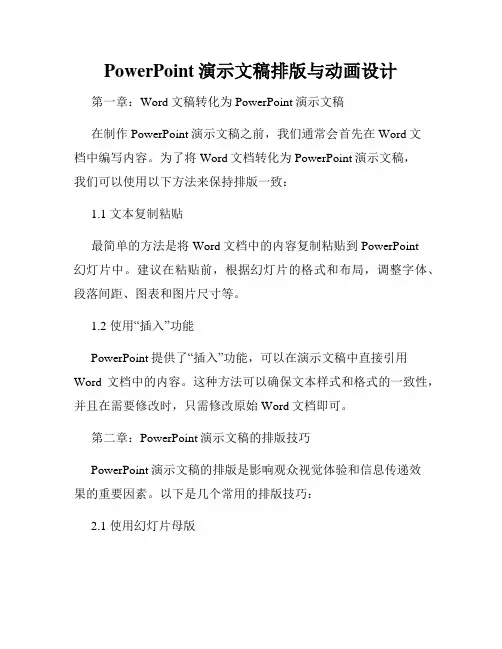
PowerPoint演示文稿排版与动画设计第一章:Word文稿转化为PowerPoint演示文稿在制作PowerPoint演示文稿之前,我们通常会首先在Word文档中编写内容。
为了将Word文档转化为PowerPoint演示文稿,我们可以使用以下方法来保持排版一致:1.1 文本复制粘贴最简单的方法是将Word文档中的内容复制粘贴到PowerPoint幻灯片中。
建议在粘贴前,根据幻灯片的格式和布局,调整字体、段落间距、图表和图片尺寸等。
1.2 使用“插入”功能PowerPoint提供了“插入”功能,可以在演示文稿中直接引用Word文档中的内容。
这种方法可以确保文本样式和格式的一致性,并且在需要修改时,只需修改原始Word文档即可。
第二章:PowerPoint演示文稿的排版技巧PowerPoint演示文稿的排版是影响观众视觉体验和信息传递效果的重要因素。
以下是几个常用的排版技巧:2.1 使用幻灯片母版幻灯片母版是PowerPoint的一个重要功能,它定义了演示文稿中所有幻灯片的默认样式。
在制作演示文稿时,可以通过修改幻灯片母版的格式设置,例如字体、颜色、背景等,从而确保整个文稿的一致性。
2.2 控制字体样式和大小在设计PowerPoint演示文稿时,选择合适的字体样式和大小非常重要。
过多的字体样式和大小的变化会导致视觉混乱,建议尽量使用2-3种字体,并控制字体大小的一致性。
为了强调特定的内容,可以使用粗体、斜体或下划线等方式进行标注。
2.3 优化文本布局在每个幻灯片上,合理的文本布局可以使信息更易于理解。
避免在一个幻灯片上放置过多的内容,可以使用标题、段落和分点来组织文本。
此外,留白的使用也是一种重要的排版技巧,可以使演示文稿看起来更加舒适和专业。
第三章:PowerPoint演示文稿的动画设计动画设计是制作PowerPoint演示文稿时的关键步骤,它可以增强视觉效果、引起观众的注意力和兴趣。
以下是几个常用的动画设计技巧:3.1 字体动画在幻灯片中使用字体动画可以使文本逐字、逐行或逐段显示。
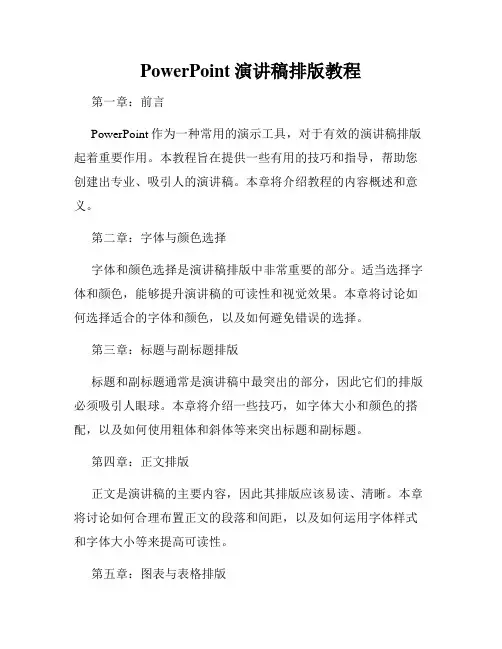
PowerPoint演讲稿排版教程第一章:前言PowerPoint作为一种常用的演示工具,对于有效的演讲稿排版起着重要作用。
本教程旨在提供一些有用的技巧和指导,帮助您创建出专业、吸引人的演讲稿。
本章将介绍教程的内容概述和意义。
第二章:字体与颜色选择字体和颜色选择是演讲稿排版中非常重要的部分。
适当选择字体和颜色,能够提升演讲稿的可读性和视觉效果。
本章将讨论如何选择适合的字体和颜色,以及如何避免错误的选择。
第三章:标题与副标题排版标题和副标题通常是演讲稿中最突出的部分,因此它们的排版必须吸引人眼球。
本章将介绍一些技巧,如字体大小和颜色的搭配,以及如何使用粗体和斜体等来突出标题和副标题。
第四章:正文排版正文是演讲稿的主要内容,因此其排版应该易读、清晰。
本章将讨论如何合理布置正文的段落和间距,以及如何运用字体样式和字体大小等来提高可读性。
第五章:图表与表格排版图表和表格是演讲稿中展示数据和信息的重要方式。
本章将介绍如何选择适当的图表和表格类型,以及如何对其进行正确的排版和设计,以使其更加清晰易懂。
第六章:图片与图像排版演讲稿中的图片和图像能够丰富内容,提高视觉效果。
本章将探讨如何正确使用图片和图像,包括调整大小、添加边框和阴影等排版技巧,以及如何选择适合演讲内容的图片素材。
第七章:动画与转场效果动画和转场效果可以为演讲稿增添活力和互动性。
本章将介绍如何合理运用动画效果和转场效果,以及如何避免过度使用或不恰当的效果,从而达到更好的演示效果。
第八章:总结与注意事项本章将对前面章节的内容进行总结,并给出一些注意事项,以帮助您避免一些常见的排版错误和技巧上的误区。
同时,还将强调演讲稿排版的个性化与创新性。
通过本教程,您将学到如何根据内容和目的进行演讲稿排版的技巧。
无论是在学术报告、商务演讲还是其他场合,合理的演讲稿排版都能提升您的表达效果和演示冲击力。
请注意,演讲稿的排版只是一个辅助工具,最重要的是您的演讲内容和表达方式的质量。
PowerPoint幻灯片设计和排版建议第一章:引言在现代形象展示和商务沟通中,幻灯片设计和排版至关重要。
一个精心设计的幻灯片可以吸引观众的注意力,传达信息并留下深刻的印象。
本文将介绍一些有关PowerPoint幻灯片设计和排版的建议。
第二章:选择适当的模板和配色方案幻灯片的视觉效果对于展示的成功至关重要。
选择适合主题的幻灯片模板是第一步。
PowerPoint提供了各种模板供选择,但不要盲目选择,应根据特定的内容和目的进行选择。
同时,配色方案也很关键。
适当的配色方案可以使幻灯片看起来更加专业和引人注目。
第三章:使用简洁明了的布局一个好的幻灯片布局应该简洁明了。
不要在一张幻灯片上放置过多的内容,这会使观众感到混乱。
将重点放在清晰明了的标题和关键信息上,使用简明扼要的文本和图像来支持主要内容。
第四章:选择合适的字体和字号在幻灯片设计中,字体的选择至关重要。
选择易读的字体,例如Arial、Times New Roman等,避免使用花哨的字体,这可能会使文字难以阅读。
另外,字号的选择也很重要。
标题应该比正文大,但不要过分夸张。
正文的字号应该足够大,以保证观众能够轻松阅读。
第五章:使用图表和图像来增强信息呈现图表和图像是幻灯片设计中不可或缺的元素。
它们可以更好地展示数据、趋势和关系,使幻灯片内容更具有说服力和可视化效果。
选择适当类型的图表,并确保它们清晰易懂。
此外,使用高质量的图像和照片来增强幻灯片的视觉吸引力。
第六章:运用动画效果和转场效果动画效果和转场效果可以使幻灯片更加生动和吸引人。
然而,要谨慎使用这些效果,以免过度使用导致视觉混乱。
选择适当的动画效果来突出重点或引起观众的兴趣。
转场效果应该平滑过渡,不要选用太过花哨的效果,以免分散观众的注意力。
第七章:保持一致性和专业性一致性和专业性是幻灯片设计中的关键因素。
保持幻灯片之间的一致性可以提供一种整体效果,使观众更容易跟随内容。
使用相同的字体、配色方案和风格等进行设计,并确保文本和图像的对齐一致。
ppt排版教程PPT(PowerPoint)是一种常见的演示文稿设计和演示工具。
通过良好的排版,可以提高演示的质量和效果。
下面是一些关于如何进行PPT排版的教程。
首先,选择合适的字体。
在PPT排版中,字体的选择非常重要,因为它直接影响到文字的可读性和整体效果。
建议选择简洁、清晰的字体,如Arial、Calibri或Helvetica。
同时,避免使用过多的字体种类,以保持一致性和统一感。
其次,设置合适的字号。
字号的选择应该根据演示的需要以及观众的观看距离来确定。
一般来说,标题应该比正文的字号大一些,这样可以突出重点。
另外,注意避免使用过小的字号,以确保观众可以轻松阅读文本。
第三,适当使用空白。
空白是排版中的重要元素,可以帮助调整版面的平衡和清晰度。
在PPT中,可以通过增加段落之间的行距、文本之间的间距以及在图片和文字之间留出适当的空白来实现。
这样做可以提高观众对内容的理解和注意力集中。
同时,注意避免空白过多,以免使演示显得松散和混乱。
第四,对齐文本和元素。
在PPT排版过程中,确保文本和元素的对齐是非常重要的。
建议使用左对齐或中间对齐来保持整齐的外观。
此外,当排列多个元素时,应尽量保持它们之间的间距一致,以确保版面整洁。
第五,选择适当的颜色。
颜色的使用可以帮助突出重点和传达情感。
建议使用简洁明亮的背景颜色,并确保文本和背景之间的对比度足够高,以便观众轻松阅读。
此外,可以使用不同的颜色来区分不同的内容,以增加可读性和可视化效果。
最后,保持简洁。
在PPT排版中,简洁是非常重要的原则。
不要在一页幻灯片上放置过多的内容,以免观众感到压倒和困惑。
相反,应该精简文字和图像,以便重点突出。
另外,避免使用过长的段落和句子,保持语言简洁和易懂。
总之,通过合适的字体选择、适当的行距和间距、对齐、配色和简洁原则,可以实现优秀的PPT排版效果。
良好的排版不仅可以提高演示的质量,还可以增加观众对内容的理解和注意力集中。
希望上述教程对您进行PPT排版有所帮助。
如何在PowerPoint中使用幻灯片排版工具幻灯片排版工具是PowerPoint中非常重要的功能,它可以帮助我们创建漂亮、整洁的幻灯片,提高演示的质量和效果。
本文将介绍如何在PowerPoint中使用幻灯片排版工具。
一、选择合适的主题在开始排版之前,首先要选择一个适合的主题。
PowerPoint提供了各种各样的主题模板,可以根据演示内容的特点选择一个与之相匹配的主题。
选择合适的主题可以使幻灯片看起来更加统一和美观。
二、调整布局布局是幻灯片排版的重要一环。
在PowerPoint中,可以通过选择幻灯片布局来调整幻灯片的结构和样式。
常见的布局包括标题布局、标题和内容布局、内容布局等。
根据演示的需要,选择合适的布局。
三、调整字体和字号字体和字号是排版中非常重要的一部分,可以直接影响阅读的舒适度和视觉效果。
在PowerPoint中,可以通过选择文本框并在格式中设置字体和字号来调整文字的样式。
建议选择简洁、清晰的字体,并根据幻灯片内容的重要程度和远近调整字号。
四、使用标题和段落在幻灯片中使用标题和段落可以帮助观众更好地理解和掌握演示内容。
在PowerPoint中,可以通过插入文本框或者形状来创建标题和段落,并进行适当的格式调整。
标题应该简洁明了,段落应该分段,注重观点的层次和逻辑性。
五、对齐和间距对齐和间距的调整可以使幻灯片更加整齐和美观。
在PowerPoint中,可以通过选择文本框或者形状,并在格式中选择对齐和间距选项来进行调整。
建议保持幻灯片中的元素对齐一致,并设置适当的间距,使幻灯片布局更加均衡和舒适。
六、添加图表和图像图表和图像可以使演示内容更加生动、直观。
在PowerPoint中,可以通过插入图表和图像来丰富幻灯片的内容。
要注意选择适合主题和内容的图表和图像,并调整其位置和大小,使其与幻灯片布局协调一致。
七、使用动画和转场效果动画和转场效果可以增加幻灯片的视觉效果,提高演示的吸引力。
在PowerPoint中,可以通过选择幻灯片元素并在动画和转场选项中进行设置。
使用幻灯片布局和版式设计幻灯片布局和版式设计幻灯片是一种常见的信息展示工具,通过图片、文字和图表等元素,可以直观地传达信息并引起观众的注意。
而幻灯片布局和版式设计则是指在制作幻灯片时,根据内容需求和设计原则,合理地安排和组织幻灯片的各个元素,使其在视觉上更加美观和易于理解。
一、幻灯片布局设计的基本原则在进行幻灯片布局设计时,需要考虑以下几个基本原则:1.一致性:保持幻灯片内各个页面的一致性,包括颜色搭配、字体样式、标题位置等。
这样可以增加幻灯片的整体美感,并使观众更容易理解和记忆信息。
2.简洁性:避免过多的文字和图像,以简洁的方式表达主题,突出重点。
幻灯片应突出展示核心信息,而非堆砌琐碎细节。
3.层次性:分清主次信息,设置明显的标题、副标题和正文等层级,使观众能够清晰地了解信息的结构和重要性。
4.对比性:合理运用色彩、形状和大小等元素的对比,使幻灯片内容更具吸引力和视觉冲击力。
例如,在布局中使用鲜明的颜色来突出重点信息。
二、常见的幻灯片布局和版式设计模式下面介绍几种常见的幻灯片布局和版式设计模式,可以根据实际需要选择合适的模式进行设计。
1.标题导航式:这种布局将标题列在左侧或上方,并根据主题内容设置导航链接,使观众能够快速定位到所需信息。
2.内容导航式:将内容按照章节或主题进行导航,每一页幻灯片都有一个导航列表,观众可以点击导航列表中的链接快速跳转到所需页面。
3.图片与说明式:将图片放置在幻灯片的左边或右边,配以简要的说明文字。
这种布局适合展示产品、景点、案例等需要图文结合的内容。
4.比较对照式:将两个或多个相关的图表、数据或信息并列在幻灯片的左右两侧,方便观众进行对比和比较。
5.时间轴式:按照时间顺序排列信息,通过时间轴图示表达动态变化的过程。
这种布局适用于讲述历史、发展过程或项目进展等内容。
三、注意事项在进行幻灯片布局和版式设计时,还需要注意以下几点:1.字体和颜色的配搭要协调,避免出现字体模糊不清或与背景色相似导致难以辨认的情况。
PowerPoint幻灯片排版设计指南第一章:引言PowerPoint是一种常用的演示工具,广泛应用于教育、商务和其他领域的演示中。
而幻灯片排版设计是制作一份有吸引力和易于理解的演示的关键。
本指南将介绍PowerPoint幻灯片排版设计的几个重要原则,以帮助您创建出引人注目的演示。
第二章:色彩搭配在幻灯片排版设计中,色彩的选择和搭配非常重要。
首先,要保证幻灯片的整体配色和谐,色彩的亮度和对比度要适中,以确保文字和图像清晰可辨。
其次,可以利用色彩的对比来吸引观众的注意力,例如在背景和文字之间使用对比明显的颜色。
此外,还可以运用色彩心理学原理,选择适合内容和主题的色彩,以引起观众的情感共鸣。
第三章:字体选择字体的选择对于幻灯片的可读性和视觉效果至关重要。
首先,要选择清晰易读的字体,避免使用太小或太复杂的字体。
常用的无衬线字体如Arial、Calibri等是较好的选择,它们在幻灯片上看起来清晰且易于阅读。
另外,为了增加一些视觉变化和吸引力,可以在标题和正文之间选择不同的字体,但要保持一致性和整体的和谐感。
第四章:版式设计版式设计是幻灯片排版中必不可少的一个环节。
首先,要保证一致的布局,例如标题和正文的位置和风格要相同,保持整体的统一性。
其次,要注意合理的空白使用,不要让幻灯片过于拥挤,给观众一种杂乱的感觉。
此外,使用对齐和间距工具可以使幻灯片的排版更加整齐和专业。
第五章:图像和图表图像和图表是幻灯片排版中的重要元素,可以帮助观众更好地理解和记忆内容。
首先,选择高质量的图像,确保它们清晰,并且与演讲主题相一致。
其次,要合理调整图像的大小和位置,使其与文字相衬,而不是转移观众的注意力。
关于图表的使用,要选择简洁明了的风格,使用配色一致的图表元素,并给出清晰的标签和标题。
第六章:动画和过渡效果动画和过渡效果可以使幻灯片更具生动和吸引力。
但是,在使用这些效果时要谨慎,避免过度使用,以免分散观众的注意力。
只有在需要突出重点或引起观众的注意时,才选择适当的动画和过渡效果。
PowerPoint演示文稿的设计与排版技巧在当今的工作和学习中,PowerPoint 演示文稿已经成为了一种不可或缺的交流工具。
无论是用于商务汇报、学术讲座还是课堂教学,一份设计精美、排版合理的演示文稿都能够更好地吸引观众的注意力,传达信息,增强表达效果。
那么,如何才能打造出一份出色的PowerPoint 演示文稿呢?下面就为大家分享一些实用的设计与排版技巧。
一、整体规划在开始制作演示文稿之前,首先要对整个内容进行规划。
明确演示的主题和目的,确定要传达的核心信息,以及针对的观众群体。
这将有助于您在后续的设计和排版过程中做出更有针对性的选择。
例如,如果您的演示是为了向客户介绍新产品,那么重点可能在于突出产品的特点和优势;如果是为了给学生授课,那么就要注重知识的系统性和易懂性。
同时,根据内容的多少和演示的时间,合理安排幻灯片的数量。
一般来说,每张幻灯片上的内容不宜过多,以免显得杂乱无章,让观众感到疲劳。
二、模板选择PowerPoint 提供了许多内置的模板,但不一定都能完全符合您的需求。
在选择模板时,要考虑演示的主题和风格。
如果是正式的商务场合,可以选择简洁大气的模板;如果是创意类的展示,可以选择更具个性和色彩鲜艳的模板。
当然,您也可以在网上搜索更多的免费或付费模板,但要注意模板的版权问题。
此外,还可以根据自己的喜好和品牌形象,自定义模板的颜色、字体、背景等元素,使其更具独特性。
三、文字排版1、字体选择字体的选择要简洁易读,避免使用过于花哨或难以辨认的字体。
一般来说,标题可以使用较大、较粗的字体,以突出重点;正文则使用较小、常规的字体。
同时,要注意字体的搭配,不要在一张幻灯片中使用过多的字体种类。
2、字号设置字号的大小要根据内容的重要性和演示的场地大小来决定。
标题字号通常在 36 号以上,正文字号一般在 24 28 号之间。
如果是在大型会议室演示,字号可以适当增大。
3、行间距与字间距合理的行间距和字间距可以提高文字的可读性。